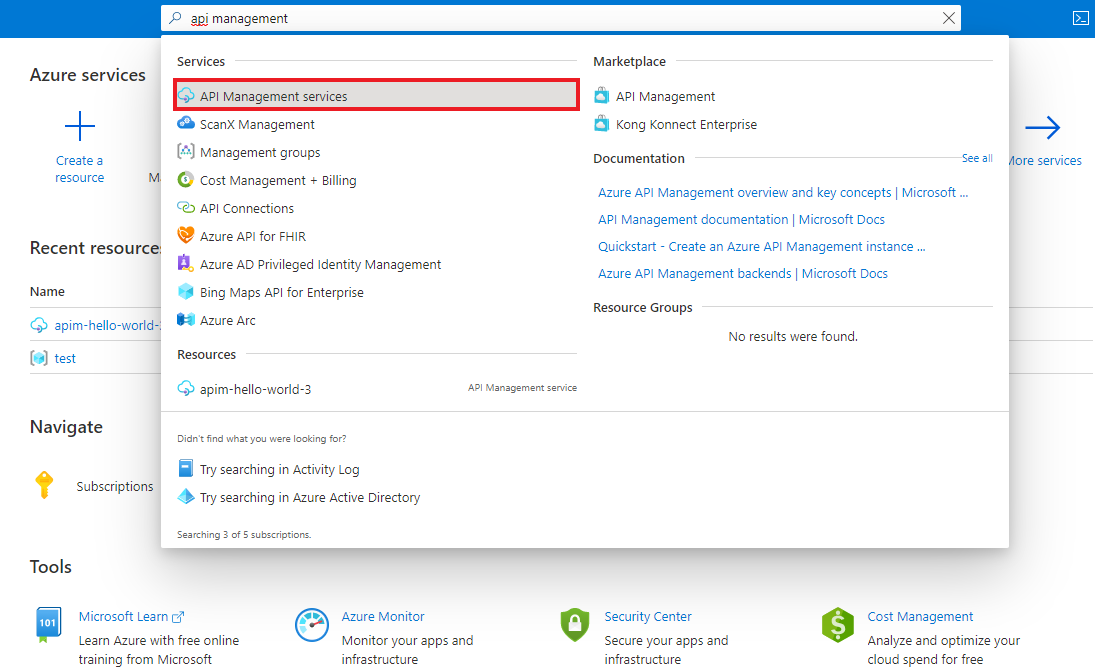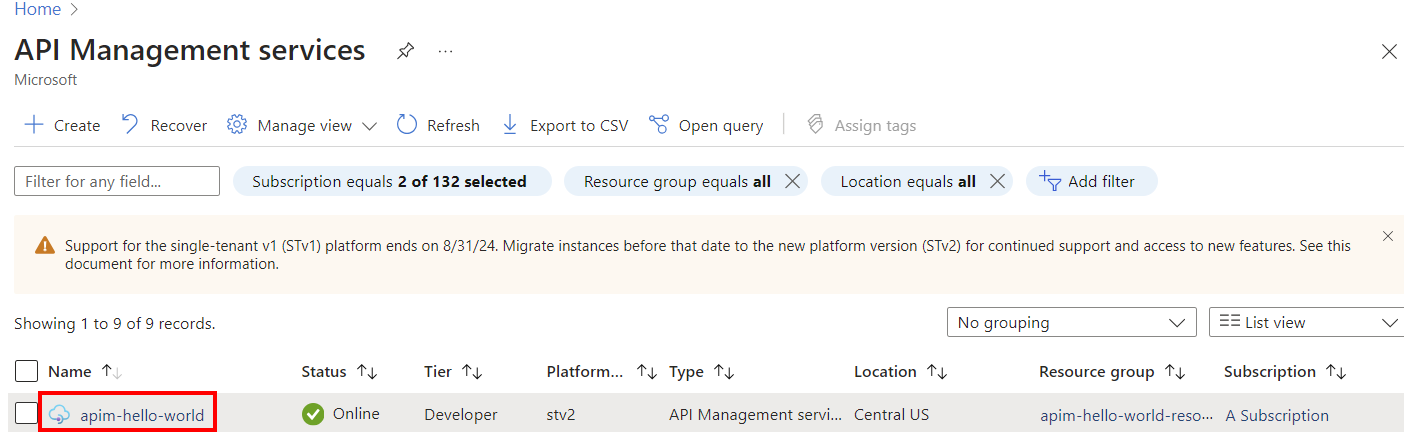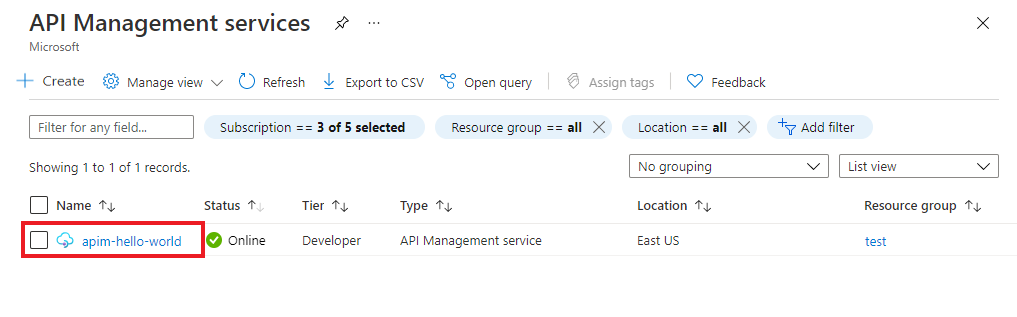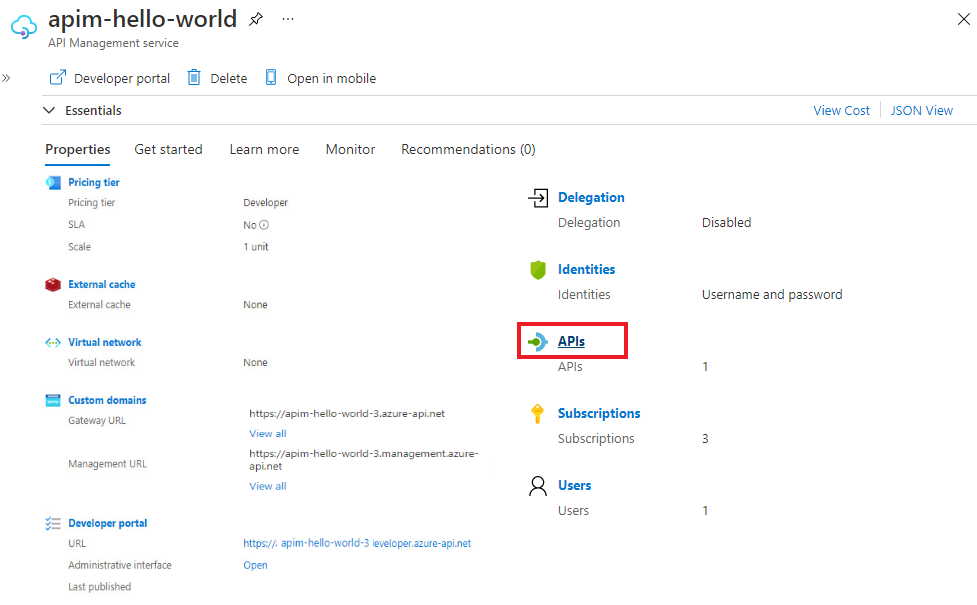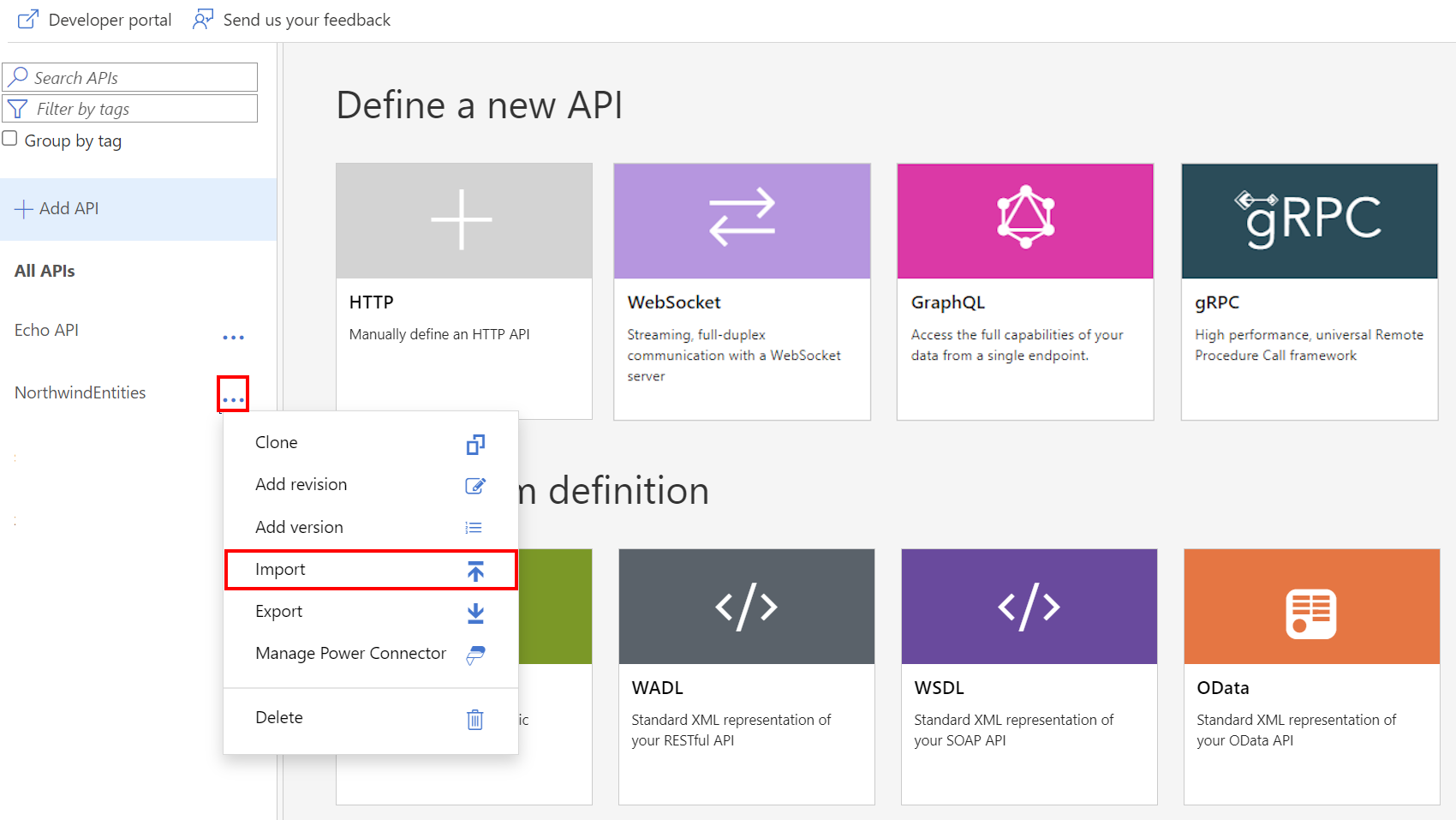Note
L’accès à cette page nécessite une autorisation. Vous pouvez essayer de vous connecter ou de modifier les répertoires.
L’accès à cette page nécessite une autorisation. Vous pouvez essayer de changer de répertoire.
S'APPLIQUE À : Tous les niveaux de Gestion des API
Cet article explique comment ajouter manuellement une API à Gestion des API Azure. Lorsque vous souhaitez créer des réponses fictives à partir de l’API, vous pouvez créer une API vide. Pour plus d’informations sur la création de réponses d’API fictifs, consultez Réponses d’API fictifs.
Si vous souhaitez importer une API existante, consultez la section Contenu associé de cet article.
Dans cet article, vous allez apprendre à créer une API vide. Vous spécifiez httpbin.org (un service de test public) en tant qu’API principale.
Prérequis
- Suivez le guide de démarrage rapide Créer une instance du service Gestion des API Azure.
Accéder à votre instance Gestion des API
Dans le portail Azure, recherchez et sélectionnez Services de gestion des API :
Sur la page des services de gestion des API, sélectionnez votre instance de gestion des API :
Création d'une API
Sous API dans le menu de gauche, sélectionnez API.
Sélectionnez + Ajouter API.
Sélectionnez la vignette HTTP :
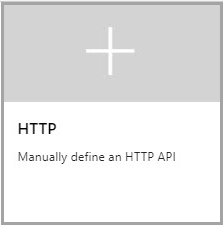
Entrez l’URL du service web principal (par exemple)
https://httpbin.orget d’autres paramètres pour l’API. Les paramètres sont expliqués dans le tutoriel Importer et publier votre première API.Sélectionnez Create (Créer).
À ce stade, vous ne disposez d’aucune opération dans Gestion des API qui correspond aux opérations dans votre API de serveur principal. Si vous appelez une opération exposée via le serveur principal, mais pas par le biais de gestion des API, vous obtenez une erreur 404.
Remarque
Par défaut, lorsque vous ajoutez une API, même si elle est connectée à un service principal, gestion des API n’expose aucune opération tant que vous ne les autorisez pas. Pour autoriser une opération de votre service de serveur principal, créez une opération APIM Management qui correspond à l’opération de serveur principal.
Ajouter et tester une opération
Cette section montre comment ajouter une /get opération pour la mapper à l’opération back-end http://httpbin.org/get .
Ajout d’une opération
- Sélectionnez l’API que vous avez créée à l’étape précédente.
- Sélectionnez + Ajouter une opération.
- Dans l’URL, sélectionnez GET et entrez /get dans la zone de texte.
- Dans le nom d’affichage, entrez FetchData.
- Sélectionnez Enregistrer.
Tester l’opération
Testez l’opération dans le portail Azure. (Vous pouvez également le tester dans le portail des développeurs.)
- Sélectionnez l’onglet Test.
- Sélectionnez FetchData.
- Sélectionnez Envoyer.
La réponse générée par l’opération http://httpbin.org/get s’affiche dans la section réponse HTTP . Si vous souhaitez transformer vos opérations, consultez Transform and protect your API (Transformer et protéger votre API).
Ajouter et tester une opération paramétrable
Cette section montre comment ajouter une opération qui accepte un paramètre. Dans cet exemple, vous mappez l’opération à http://httpbin.org/status/200.
Ajout d’une opération
- Sélectionnez l’API que vous avez créée précédemment.
- Dans l'onglet Conception, sélectionnez + Ajouter une opération.
- Dans l’URL, sélectionnez GET et entrez /status/{code} dans la zone de texte.
- Dans le nom d’affichage, entrez GetStatus.
- Sélectionnez Enregistrer.
Tester l’opération
Testez l’opération dans le portail Azure. (Vous pouvez également le tester dans le portail des développeurs.)
Sélectionnez l’onglet Test.
Sélectionnez GetStatus. Dans le code, entrez 200.
Sélectionnez Envoyer.
La réponse générée par l’opération
http://httpbin.org/status/200s’affiche dans la section réponse HTTP . Si vous souhaitez transformer vos opérations, consultez Transform and protect your API (Transformer et protéger votre API).
Ajouter et tester une opération générique
Cette section montre comment ajouter une opération générique. Une opération générique vous permet de transmettre une valeur arbitraire à une demande d’API. Au lieu de créer des opérations GET distinctes comme indiqué dans les sections précédentes, vous pouvez créer une opération GET générique.
Attention
Soyez prudent quand vous configurez une opération à caractère générique. Cette configuration peut rendre une API plus vulnérable à certaines menaces de sécurité d’API.
Ajout d’une opération
- Sélectionnez l’API que vous avez créée précédemment.
- Dans l'onglet Conception, sélectionnez + Ajouter une opération.
- Dans l’URL, sélectionnez GET et entrez /* dans la zone de texte.
- Dans le nom d’affichage, entrez WildcardGet.
- Sélectionnez Enregistrer.
Tester l’opération
Testez l’opération dans le portail Azure. (Vous pouvez également le tester dans le portail des développeurs.)
Sélectionnez l’onglet Test.
Sélectionnez WildcardGet. Essayez les opérations GET que vous avez testées dans les sections précédentes ou essayez une autre opération GET prise en charge.
Par exemple, dans les paramètres de modèle, modifiez la valeur à côté du nom générique (*) en en-têtes. L’opération retourne les en-têtes HTTP de la requête entrante.
Sélectionnez Envoyer.
La réponse générée par l’opération
http://httpbin.org/headerss’affiche dans la section réponse HTTP . Si vous souhaitez transformer vos opérations, consultez Transform and protect your API (Transformer et protéger votre API).
Remarque
Il peut être important de comprendre comment l’hôte de l’API back-end que vous intégrez gère les barres obliques de fin sur une URL d’opération. Pour plus d’informations, consultez ces questions fréquentes sur la gestion des API.
Ajouter d’autres API
Vous pouvez composer une API à partir d'API exposées par différents services, notamment :
- Une spécification OpenAPI
- Une API SOAP
- Une API GraphQL
- Une application Web hébergée dans Azure App Service
- Les fonctions Azure
- Azure Logic Apps
- Azure Service Fabric
Remarque
Lorsque vous importez une API, les opérations sont ajoutées à votre API actuelle.
Pour ajouter une API à une API existante :
Accédez à votre instance Azure API Management dans le Portail Microsoft Azure :
Sélectionnez APIs dans la page Vue d’ensemble, ou sélectionnez APIs>APIs dans le menu de gauche.
Sélectionnez les points de suspension (...) à côté de l’API à laquelle vous souhaitez ajouter une autre API.
Sélectionnez Importer dans le menu déroulant :
Sélectionnez un service à partir duquel importer une API.
Contenu connexe
- Limitations de l’importation d’API
- Importer une spécification OpenAPI
- Importer une API SOAP
- Importer une API SOAP et la convertir en REST
- Importer une API App Service
- Importer une API d’application conteneur
- Importer une API WebSocket
- Importer une API GraphQL
- Importer un schéma GraphQL et configurer des résolveurs de champs
- Importer une API d’application de fonction
- Importer une API d’application logique
- Importer un service Service Fabric
- Importer une API Azure AI Foundry
- Importer une API Azure OpenAI
- Importer une API LLM
- Importer une API OData
- Exporter une API REST en tant que serveur MCP
- Exposer un serveur MCP existant
- Importer une API d’agent A2A
- Importer des métadonnées OData SAP
- Importer une API gRPC
- Modifier une API